- A Twitch tartalmaz egy lehetőséget, amely lehetővé teszi a felvételek mentését a platformra.
- Ha ez a lehetőség nem sikerül, akkor van néhány módja annak újbóli használatára, és az alábbiakban részletezzük őket.
- Miénkben Böngészőközpont, mindent megtalál, amit tudnia kell az internetes szörfözés eszközéről.
- Látogassa meg weboldalunkat, és tartson kapcsolatban mindent, amire digitális életében szüksége lehet Szoftver oldal.

- Könnyű migráció: használja az Opera asszisztenst a kilépő adatok, például könyvjelzők, jelszavak stb.
- Optimalizálja az erőforrás-felhasználást: a RAM-memóriáját hatékonyabban használják, mint más böngészőkben
- Fokozott adatvédelem: ingyenes és korlátlan VPN integrálva
- Nincs hirdetés: a beépített Ad Blocker felgyorsítja az oldalak betöltését és véd az adatbányászat ellen
- Játékbarát: Az Opera GX az első és legjobb játékböngésző
- Töltse le az Operát
Ennek sok oka van Rángatás az egyik legnépszerűbb streaming platform odakinn. Könnyen használható, és általában az emberek nem találkoznak problémákkal az eszközzel.
Azonban jó néhány felhasználó komoly problémáról számolt be, amikor megpróbálta menteni adásait. Ugyanis az élő közvetítés befejezése után a felhasználók nem találják meg a felvételeiket.
Sokan úgy döntenek, hogy nem mentik el adásaikat a számítógépükre, mert lehetőségük van a fájlokat közvetlenül a Twitchre menteni.
Sajnos azok számára, akik szeretik újra megnézni a felvételeiket, ez a funkció nem volt sehol. Más szavakkal, az emberek nem találták meg a felvételeiket, vagy a Twitch nem mentette meg őket.
Ez fontos kérdés lehet, különösen azoknak a játékosoknak, akik közvetítsék játékmeneteiket és frissítse őket olyan csatornákon, mint a YouTube.
Szerencsére pillanatok alatt megoldhatja a problémát, és ma megmutatjuk, hogyan mentheti a Twitch adását.
Mit tehetek, ha a közvetítések nem jelennek meg a Twitchben?
1. Próbáljon meg másik böngészőt használni
Ha ilyen problémái vannak a Twitch-lel, akkor talán egy másik böngészőre váltás segíthet. Bármilyen böngészőt használhat erre a célra, de javasoljuk Opera GX.
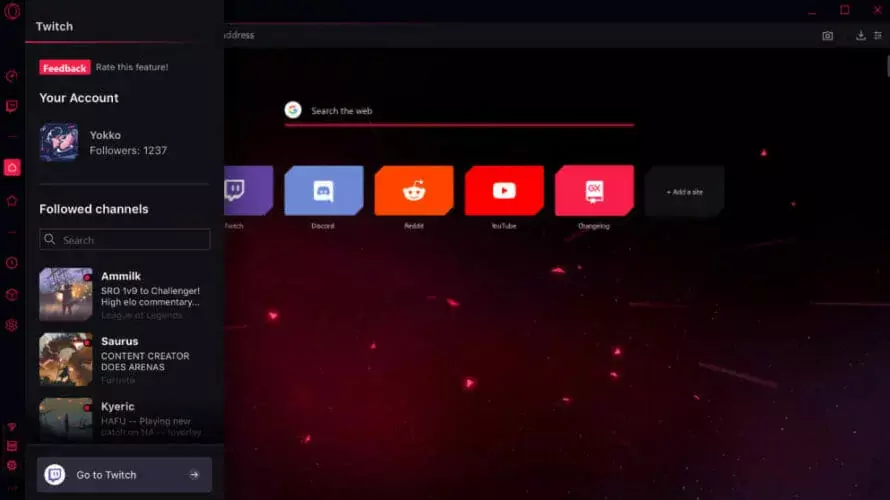
A Twitch-szel való integráció az Opera GX nagy pluszpontja, mivel nem kell letölteni az asztali alkalmazást többé. Így biztos lehet benne, hogy az élő közvetítések vagy felvételek kéznél vannak, amikor csak hozzáférni szeretne hozzájuk.
Az Opera GX segítségével a Twitch felbukkan a jobb oldali sávban, csak ha az egérrel az egérrel a platform ikonjára viszi az egeret.
Így megbizonyosodhat arról, hogy mindig csatlakozik kedvenc streaming platformjához, és látja a követett csatornákat, ki van online. Emellett lehet választhatja az értesítést valahányszor él, akit követsz.
Az Opera GX-re váltás rendkívül egyszerű. A telepítés ingyenes, és csak néhány percet vesz igénybe. Ezután beállíthatja a böngészőt az Ön igényeinek megfelelően, és testreszabhatja a kezdőlapot, bármennyire is szeretné, ha minden parancsikon és könyvjelző hasznos lenne.

Opera GX
Próbálja ki még ma az Opera GX-t, hogy megbízható böngészőt szerezzen beépített Twitch integrációval, amely biztosítja a zökkenőmentes játékélményt.
Látogasson el a weboldalra
2. Módosítsa a beállítást Automatikusra

Jó néhány felhasználó számolt be arról, hogy a mentési beállítások megváltoztatása Automatikusan megoldja ezt a problémát. Egyeseknél ez a szolgáltatás alapértelmezés szerint nincs kiválasztva, vagy egy frissítés után le lett tiltva.
Tehát engedélyezze ezt az opciót a közvetítések automatikus mentéséhez a Twitch-en.
3. Gyorsítótár törlése
- Kattintson a három pont ikonra a Google Chrome jobb felső sarkából.
- Válassza a lehetőséget További eszközök majd kattintson a gombra Böngészési adatok törlése.
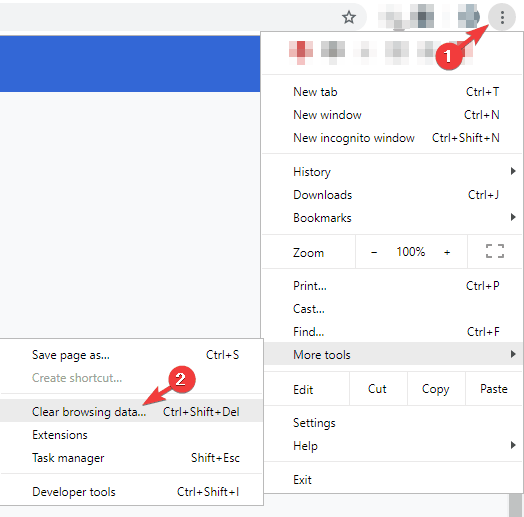
- Válasszon egy időtartamot az adatok törléséhez. (Ajánlatos kiválasztani Mindig hogy a Chrome hatékonyan működjön.)
- Válassza ki, hogy milyen információkat szeretne törölni.
- Kattintson Adatok törlése.
A lépések némileg hasonlítanak a többi böngészőhöz is.
Amint láthatja, az alkalmazás beállításain csupán néhány egyszerű módosítással könnyedén elmentheti az adását a Twitch-be. Ha ezek a megoldások nem működnek, próbálkozzon az Opera böngésző használatával, a kezdetek szerint.
Megoldásaink megoldották az Ön problémáját? Ne ossza meg velünk az alábbi megjegyzések részben!
 Még mindig vannak problémái?Javítsa ki őket ezzel az eszközzel:
Még mindig vannak problémái?Javítsa ki őket ezzel az eszközzel:
- Töltse le ezt a PC-javító eszközt Nagyszerűnek értékelte a TrustPilot.com oldalon (a letöltés ezen az oldalon kezdődik).
- Kattintson a gombra Indítsa el a szkennelést hogy megtalálja azokat a Windows problémákat, amelyek PC problémákat okozhatnak.
- Kattintson a gombra Mindet megjavít hogy megoldja a szabadalmaztatott technológiákkal kapcsolatos problémákat (Exkluzív kedvezmény olvasóinknak).
A Restorót letöltötte 0 olvasók ebben a hónapban.
Gyakran Ismételt Kérdések
A adás megtakarítás funkció tovább Rángatás, akkor a Csatorna beállításaiban kell aktiválnia. Érdemes ezt az opciót automatikusra állítani megakadályozza az adások elvesztését.
A streamelők képesek Letöltés azok múltRángatásadások számítógépükön későbbi megtekintés céljából az adások archiválásával a csatorna beállításaiban. Később a videók letölthetők a Videokezelőből.
Ha nem töröl videókat vagy gondjai vannak a törlésükkel, Twitch törli a adások az Ön számára a tárolási korlátozások miatt.


![[Megoldva] Nincs engedélye a / eléréséhez ezen a szerveren](/f/f5e5034a2e9bf3d5acdbbacd3e3d4837.png?width=300&height=460)